I vår tid er spesiell oppmerksomhet rettet mot datasikkerhetsproblemer. Dette skyldes ofte at en datamaskin for mange brukere ikke bare er en filmvisning- og spillplattform, men samtidig en lagring av konfidensielle data, hvis tilgang til dette bør være forbudt for andre. Og hvis det plutselig skjer at du ikke har et antivirusprogram, men du bør sjekke en mistenkelig fil, så følg rådene våre.

Nødvendig
Internett-tilkobling for bruk av elektroniske tjenester
Bruksanvisning
Trinn 1
Så gjennomgangen av betalte antivirusprogrammer er bevisst ikke inkludert i denne artikkelen. penger er nødvendig for å aktivere dem, og "ødelagte" versjoner fungerer kanskje ikke riktig.
Steg 2
En av de raskeste og mest komplette metodene for å sjekke en fil for virus er å bruke online antiviruskontrollprogrammer. "Checker" i denne sammenhengen er et program som utfører en eller annen kontroll.
Trinn 3
Den mest effektive "kontrolløren" er VirusTotal-tjenesten.
For å bruke den til å sjekke filen, bruk "Bla gjennom" -knappen i hovedmenyen på nettstedet.
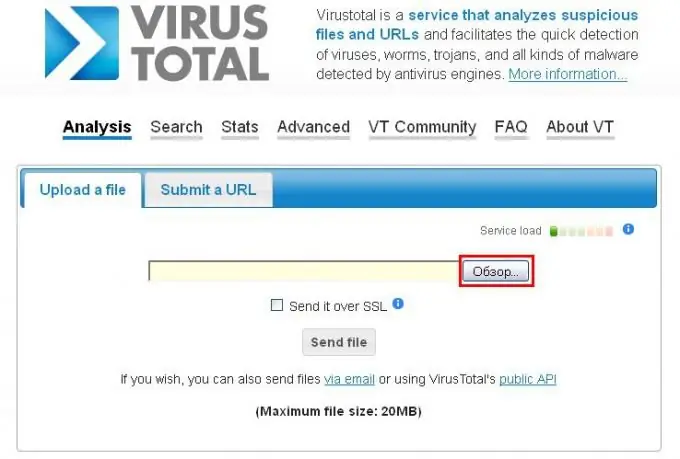
Trinn 4
I filvalgmenyen som vises, dobbeltklikker du på ønsket fil, hvoretter vil du se at filadressen vises overfor "Bla gjennom" -knappen.
Trinn 5
Bruk deretter “Send fil” -knappen for å sende filen for bekreftelse.
Trinn 6
Da vil du kunne observere resultatene av filskanningen i sanntid. Når du analyserer nettleservinduet med skanningsresultatene, kan du se at filen ble skannet av flere antivirusprogrammer samtidig, noe som faktisk garanterer absolutt nøyaktighet i å bestemme virusene i denne filen.
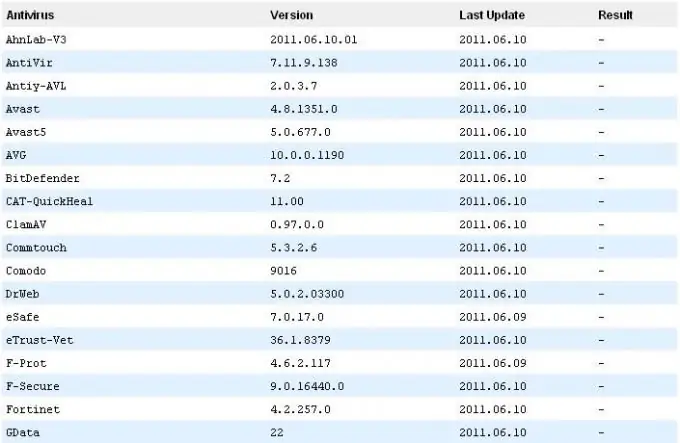
Trinn 7
Naturligvis er ikke VirusTotal-tjenesten den eneste, og det kan være lurt å foretrekke andre "brikker". Den neste antivirusskanneren som vurderes er en tjeneste fra Dr. WEB.

Trinn 8
Grensesnittet er minimalistisk og har bare to knapper - "Bla gjennom" og "Sjekk".
Klikk på "Bla gjennom" -knappen - i menyen som vises, velg filen du vil sjekke.
Trinn 9
Dobbeltklikk venstre museknapp på filen, og resultatet blir filadressen overført til skanneren.
Trinn 10
Klikk deretter på "Kontroller" -knappen. Etter å ha sjekket, vil du se et vindu med resultatene av å skanne filen for skadelig kode.
Trinn 11
Den siste tjenesten det er verdt å vurdere er en online sjekk fra Kaspersky Lab. Sjekken er helt gratis.

Trinn 12
For å sjekke filen, må du finne seksjonen "Gratis online virussøk" på nettsiden.
Trinn 13
I den funnet delen bruker du "Bla gjennom" -knappen, hvis formål er lik "Last opp" -knappene på andre tjenester. I filen som vises, velger du filen og dobbeltklikker på den. Skanneren viser navnet på den skannede filen.
Trinn 14
Klikk deretter på "Send" -knappen - filen blir skannet, hvoretter du vil se skanneresultatene i samme nettleservindu.
Trinn 15
Avslutningsvis vil jeg bemerke at det finnes et stort utvalg av lignende tjenester på Internett, og resultatene av arbeidet deres kan være ganske like. Å prøve å bruke alt på rad kan imidlertid føre til overbelastning av informasjon og et banalt sløsing med tid. Ved å bruke tjenestene beskrevet ovenfor garanterer du deteksjon av virus (hvis noen) av høy kvalitet i den skannede filen.






